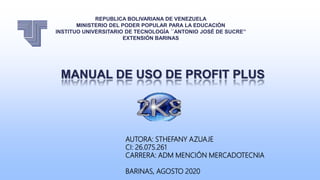
Profit plus
- 1. REPUBLICA BOLIVARIANA DE VENEZUELA MINISTERIO DEL PODER POPULAR PARA LA EDUCACIÓN INSTITUO UNIVERSITARIO DE TECNOLOGÍA ´´ANTONIO JOSÉ DE SUCRE’’ EXTENSIÓN BARINAS AUTORA: STHEFANY AZUAJE CI: 26.075.261 CARRERA: ADM MENCIÓN MERCADOTECNIA BARINAS, AGOSTO 2020 MANUAL DE USO DE PROFIT PLUS
- 2. Profit Plus Profit Plus representa una nueva era en sistemas de información integral, ya que es uno de los primeros y de hecho pocos sistemas empresariales diseñados y construidos enteramente para operar bajo ambiente Windows. Además, ofrece capacidades para una adaptación sin precedentes y una arquitectura abierta única, desarrollada con herramientas estándar de la industria, incluyendo Visual Studio 6.0 de Microsoft, y tecnología SQL de base de datos que permiten que el sistema se pueda extender e integrar fácilmente con aplicaciones particulares de la empresa. Este diseño proporciona a los usuarios la máxima flexibilidad, eficiencia, confiabilidad y desempeño.
- 3. Requisitos de Hardware y Software Computador Pentium IV 2.8 GHz. 512 MB de memoria RAM. Monitor SVGA color, resolución 800x600 Unidad de lectora de DVD. Espacio libre en el disco duro: 1 GB Microsoft® Windows 2000 Professional (Service Pack 3), Windows XP Professional (Service Pack 2), Windows 2003 o Windows Vista Business instalado.
- 4. Para instalar y ejecutar Profit Plus como estación de cliente, recomendamos que su equipo tenga las siguientes características: Computador Pentium IV 2.8 GHz o superior. 1 GB de memoria RAM o superior1 . Monitor SVGA color, resolución 1024x768 ó superior. Tarjeta de video 128 MB o superior. Unidad de lectora de DVD. Espacio libre en el disco duro: 1 GB. Microsoft® Windows XP Professional (Service Pack 2) o Windows Vista Business instalado.
- 5. Las estaciones de cliente se conectan al servidor sobre el cual corre parte de la aplicación, este servidor debe tener como mínimo las siguientes características: Computador Pentium IV 2.8 GHz. 1 GB de memoria RAM. Monitor SVGA color. Unidad de lectora de DVD. Espacio libre en el disco duro: 10 GB. Microsoft® Windows XP Professional (Service Pack 2), Microsoft® Windows 2000 Server (Service Pack 3), Windows 2003 o Windows Vista Business instalado.
- 6. Para instalar y ejecutar Profit Plus como servidor, recomendamos que su equipo tenga las siguientes características: Computador Intel Pentium doble núcleo 1.8 GHz o superior. 4 GB de memoria RAM. Monitor SVGA color. Unidad de lectora de DVD. Espacio libre en el disco duro: 20 GB. Microsoft® Windows XP Professional (Service Pack 2), Microsoft® Windows Server 2003 R2 o una versión WinServer superior
- 7. Implantación de Profit Plus La implantación o puesta en funcionamiento del sistema de gestión empresarial Profit Plus en su empresa, más que un proyecto de informática, debe ser vista como un proyecto de negocios que involucra a los usuarios de cada uno de los procesos que se ejecutan en la empresa como: comprobantes de diario, valuaciones, ajuste por inflación, etcétera. Para implantar el sistema es necesario ejecutar un conjunto de actividades, algunas de las cuales son de tipo técnico, pero la mayoría son de tipo funcional.
- 8. Las actividades más importantes a llevar a cabo son: Instalación del sistema. Análisis de los procesos actuales del negocio. Parametrización del sistema. Carga de datos. Diseño de los formatos de la empresa. Adiestramiento de los usuarios. Pruebas y validación del funcionamiento del sistema
- 9. Es importante tener claro que al implantar Profit Plus, los requerimientos de la empresa deben ser satisfechos mediante la configuración o parametrización del sistema. Sólo se debe recurrir a la programación para satisfacer requerimientos funcionales muy específicos o particulares. Suele ocurrir con frecuencia que al implementarse el sistema, las empresas realicen evaluaciones y cambios de sus procesos. En muchas ocasiones el resultado final es la instalación del sistema Profit y la aplicación de mejoras en la forma de operar su negocio. Es vital para el éxito de la implantación; que la alta gerencia de su empresa esté informada y comprometida con el paradigma de implantación de Profit Plus, así como con el cambio que la implantación producirá en la forma de ver y hacer el negocio.
- 10. Instalación de Profit Plus por primera vez Este tipo de instalación aplica para los casos en que no hay una instalación previa de Profit Plus Administrativo en su equipo, bien sea porque es nuevo, o se ha desinstalado el mismo a través del desinstalador de Windows. 1. Cierre todas las aplicaciones y reinicie Windows. 2. Introduzca el CD que viene en la caja del sistema. 3. Seleccione la opción instalación del menú principal. 4. Haga clic en la opción Administrativo & Avisos y Tareas, luego presione Instalación Completa. 5. Si desea ejecutar la instalación de forma manual, use la opción ejecutar del botón inicio y ejecute el archivo Administrativo.exe ubicado en la carpeta “fscommand” del CD.
- 11. 6. Siga las instrucciones del programa de instalación e indique: aceptación del contrato, usuario, organización y si el uso va a ser sólo para el usuario administrador o para cualquier usuario. Una vez indicados los datos requeridos presione el botón ‘’siguiente’’. 7. Seleccione el tipo de instalación que va a realizar según la edición que haya adquirido · Si ha elegido la edición Corporativa debe seleccionar adicionalmente la opción “corporativa” de entre los componentes y luego presione el botón ‘’siguiente’’. 8. Seleccione la ruta de instalación y presione el botón ‘’siguiente’’ para iniciar la instalación. 9. Presione el botón ‘’finalizar’’ para finalizar el proceso de instalación. El sistema creará un acceso directo a Profit Plus Administrativo en su escritorio. 10. Cierre todas las aplicaciones que tenga abiertas y reinicie su equipo. Haga doble clic en el icono de Profit Plus Administrativo para registrar su licencia de uso.
- 12. Ventajas y Desventajas Ventajas: 1. Ofrece los beneficios de integración de SQL y las ventajas de la tecnología Cliente/Servidor. Profit Plus le proporciona los beneficios tanto de Cliente/Servidor como de SQL a precios razonables. 2. Cuenta con acuerdos de licenciamiento que le permiten obtener precios realmente accesibles. Con Profit Plus se obtiene un sistema de información para toda la empresa. Desventajas: 1. Disminuir la atención al cliente es decir tarda mas tiempo en buscar el producto en la empresa. 2. Eliminar las barreras de tiempo y espacio. 3. No permitir que la empresa se desenvuelva de al manera para avanzar dentro de la misma.
- 13. Características del Sistema Multi-empresa: Profit Plus Administrativo permite la creación y manejo de tantas empresas como desee. Cada empresa puede ser configurada en función de sus características y su creación puede ser efectuada partiendo desde cero o a partir de otra empresa que ya exista. Multi-sucursal: Profit Plus Administrativo facilita el manejo de las diversas sucursales de su empresa. Si las sucursales están en línea (mediante enlaces de comunicación) debe definir el número correlativo para los documentos a usar en cada sucursal y asociar, a cada almacén y usuario, la sucursal a la que pertenece. Multi-moneda: Profit Plus Administrativo permite el manejo de múltiples monedas. Para habilitar el manejo de múltiples monedas use la opción parámetros de la empresa en el módulo mantenimiento.
- 14. Multi-almacén: Profit Plus Administrativo permite el manejo de múltiples almacenes en cada empresa, llevando en línea el stock global y el stock por almacén. Todos los procesos que involucran entradas o salidas de inventario (facturas, devoluciones, ajustes, etc.) manejan el almacén a nivel de los renglones, lo cual permite involucrar múltiples almacenes en un proceso dado. Múltiples criterios de costeo: Profit Plus Administrativo le permite costear sus inventarios mediante los siguientes criterios: 1. Último costo. 2. Costo promedio ponderado. 3. UEPS (último en entrar, primero en salir) 4. PEPS (primero en entrar, primero en salir)
- 15. Lotes y vencimientos: Profit Plus Administrativo ofrece la posibilidad de definir cuáles artículos manejan lotes, así como asignar número de lotes y fecha de vencimiento para los mismos. Para configurar el manejo de número de lotes y fecha de vencimiento, se deben activar los parámetros Nro. de lote y vencimiento en la carpeta “Inventario” de la opción Parámetros de la Empresa. Múltiples unidades: En Profit Plus cada artículo puede manejar desde una (1) sola unidad hasta tres (3) unidades: 1. Una sola unidad: unidad primaria 2. Dos unidades relacionadas: unidad primaria y unidad secundaria relacionadas entre sí por un factor o equivalencia. 3. Tres unidades (3): unidad primaria, unidad alterna 1 y unidad alterna 2 con cada una de las unidades alternas relacionadas mediante una equivalencia con la unidad primaria.
- 16. Flexible y altamente parametrizable: Gracias a su alta flexibilidad Profit Plus Administrativo se adapta perfectamente al funcionamiento de empresas de diversos tamaños en sectores tan diferentes como comercio de mayoristas y detales; fábricas y empresas de servicios. Su gran flexibilidad lo convierte en una poderosa herramienta para la gestión de su empresa. Escalable: Profit Plus Administrativo está disponible en cinco (5) ediciones: Desktop: es ideal para aquellas empresas que necesitan todo el poder y funcionalidad de Profit Plus, pero no necesitan ejecutar Profit Plus en red. Usa como repositorio de datos FoxPro de Microsoft.
- 17. Small Business: es ideal para aquellas empresas que necesitan todo el poder y funcionalidad de Profit Plus, pero van a tener máximo tres (3) usuarios o sesiones ejecutando el sistema a la vez. Usa como repositorio de datos FoxPro de Microsoft. Profesional: es ideal para aquellas empresas que necesitan todo el poder y funcionalidad de Profit Plus, sin límites en el número de usuarios o sesiones que van a ejecutar el sistema a la vez. Usa como repositorio de datos FoxPro de Microsoft. Corporativa Small Business: es ideal para aquellas empresas que efectúan un número de transacciones alto y que necesitan todo el poder y funcionalidad del sistema, pero van a tener máximo cinco (5) usuarios o sesiones ejecutando el sistema a la vez. Usa como repositorio de datos el manejador SQL Server de Microsoft.
- 18. Corporativa: Es ideal para aquellas empresas que efectúan un número de transacciones alto y que necesitan todo el poder y funcionalidad del sistema, sin límites en el número de usuarios o sesiones que van a ejecutar el sistema a la vez. Usa como repositorio de datos el manejador SQL Server de Microsoft. Totalmente integrado : Profit Plus Administrativo está compuesto por los siguientes módulos: 1. Inventario. 2. Compras y Cuentas por Pagar. 3. Ventas y Cuentas por Cobrar. 4. Caja y Bancos.
- 19. Seguro y auditable: Profit Plus Administrativo permite crear mapas de usuarios en los que se define en forma rápida y sencilla las opciones: tablas, procesos y reportes, que van a poder usar los usuarios asociados a cada mapa. Además del control de acceso que los mapas proporcionan, Profit Plus permite controlar el uso por usuario en aquellas opciones autorizadas. Es así como usando la opción configurar procesos se define la forma en que el usuario va, por ejemplo, a facturar. Generador de formatos y reportes: Profit Plus Administrativo trae incorporados más de trescientos sesenta (360) formatos y reportes, los cuales pueden ser modificados haciendo uso del generador de reportes de Visual FoxPro. Además nuevos reportes y formatos pueden ser agregados al menú del sistema haciendo uso de dicho generador de reportes.
- 20. Diseño cliente/servidor: La edición corporativa de Profit Plus Administrativo posee un avanzado diseño Cliente/Servidor que le permite manejar grandes volúmenes de información en forma eficiente y confiable. Profit Plus, en cualquiera de sus tres ediciones, es compatible con los sistemas operativos de red más importantes: Windows NT Server, Windows 2000, etcétera. Interfaz gráfica: Profit Plus Administrativo fue desarrollado usando el lenguaje de programación Visual Fo xPro de Microsoft, respetando al máximo la filosofía de diseño y las normas de operación de las aplicaciones Windows. Su interfaz gráfica, cómoda, intuitiva y totalmente integrada con los sistemas operativos Windows 2000, Windows XP, Windows 2003 y Windows Vista, permite aprovechar todas las características avanzadas que estos proporcionan.
- 21. Tipos de Profit Plus Profit Plus Administrativo: En la actualidad es vital para las empresas contar con herramientas para procesar, almacenar y recuperar datos e información, en forma ágil, y así soportar las operaciones y la toma de decisiones del negocio. Profit Contabilidad: Permite un manejo de cuentas de integración y reglas de integración para la definición flexible de los asientos contables, asociados a los documentos generados en los módulos de Profit Plus Administrativo y Nomina. Profit Nómina: Es la herramienta ideal para aquellas empresas en donde la flexibilidad unida al manejo practico de las situaciones de índole Laboral es una realidad, pudiendo ajustarse sus parámetros cada vez que las realidades Sociales, Comerciales y Legales que conforman el entorno laboral de una empresa.
- 22. Look & Feel A través de su barra de navegación, la interfaz gráfica de Profit Plus le permite ejecutar distintas tareas permaneciendo en el ambiente Profit, lo que permite centralizar las operaciones y obtener de forma oportuna y rápida el acceso a las herramientas de trabajo más comunes,. Adicionalmente, permite acceder de forma más rápida, las distintas opciones del menú Profit, disminuyendo el tiempo de navegación en el sistema. Esta interfaz es configurable de acuerdo a las necesidades de la empresa, a través de la opción Activar/Desactivar Escritorio, permitiendo por medio de tres (3) opciones desactivar la interfaz de Look & Feel, la conexión a Internet y la imagen de fondo.
- 23. Inicio: Permite tener un listado de accesos directos a las operaciones usadas más comúnmente en el sistema, en un periodo de tiempo menor a un (1) mes, a fin de facilitar y agilizar el acceso a las mismas. Si se establecen restricciones a determinadas opciones del sistema, a través de Mapas de Acceso, no será posible acceder a ellas desde la carpeta Inicio. Usando el botón derecho del Mouse, es posible establecer que un acceso directo se mantenga fijo en esta opción. Resumen de Operaciones: para tener acceso a esta funcionalidad, es necesario hacer la configuración respectiva a nivel de mapas de acceso, ya que por defecto está deshabilitada y no se permite el acceso; una vez activada la funcionalidad, es posible obtener un resumen, a nivel gerencial, del monto de operaciones realizadas en un período de tiempo específico, para los principales procesos del sistema.
- 24. Resumen de Ventas: Se muestran de forma detallada las cotizaciones a clientes, pedidos, facturas de venta y devoluciones de clientes, que se han realizado en los últimos 7 días, últimas 5 semanas, últimos 12 meses y últimos 10 años, con el total respectivo a cada caso. Resumen de Compras: Se muestran de forma detallada las cotizaciones de proveedores, órdenes de compra, facturas de compra y devoluciones a proveedores, que se han realizado en los últimos 7 días, últimas 5 semanas, últimos 12 meses y últimos 10 años, con el total respectivo a cada caso. Resumen de Tesorería: Se muestran de forma detallada los cobros, depósitos, pagos y órdenes de pago, que se han realizado en los últimos 7 días, últimas 5 semanas, últimos 12 meses y últimos 10 años, con el total respectivo a cada caso.
- 25. Mundo Profit: A través de esta opción es posible tener acceso a las noticias de interés, eventos especiales y avances tecnológicos que Softech Consultores ofrece a sus clientes de manera constante. Se muestra por defecto la página oficial de Profit Plus. Mis Documentos: A través de esta carpeta es posible la consulta del directorio Mis Documentos, a fin de tener acceso a los archivos pertenecientes al usuario Windows que se encuentre con la sesión activa al momento de la consulta. Mis Favoritos: Esta carpeta permite visualizar los enlaces Web más usados por el usuario Windows que se encuentre con la sesión activa al momento de la consulta; además, es posible navegar en Internet a través de estos enlaces, permaneciendo en el ambiente Profit. Para usar esta funcionalidad, es necesario tener una conexión a Internet configurada.
- 26. Menú Principal La barra del menú está compuesta por nueve (9) submenús: Archivo: Este submenú maneja las funciones de la barra de herramientas y las opciones: seleccionar empresa, seleccionar usuario, imprimir reportes y configurar impresión, presione las teclas Alt + A. Edición: Este submenú maneja las funciones que típicamente se usan para manipulación de texto: cortar, copiar, pegar, etc. Para activar este submenú desde el teclado presione las teclas Alt + E. Módulos: Este submenú permite seleccionar los diversos módulos del sistema.: inventario; ventas y cuentas por cobrar; compras y cuentas por pagar; cajas y bancos; y mantenimiento. Para activar este submenú presione las teclas Alt + M.
- 27. Tablas: Este submenú permite seleccionar las tablas del módulo actual. Para activar este submenú desde el teclado presione las teclas Alt + T. Reportes: Este submenú permite seleccionar los reportes del módulo actual. Para activar este submenú desde el teclado presione las teclas Alt + R. Desplazamiento: Este submenú maneja las funciones que permiten desplazarse entre los datos de la ventana activa, cuando esta es una tabla o proceso. Estas funciones pueden ser activadas también desde la barra de herramientas. Para activar este submenú desde el teclado presione las teclas Alt + D.
- 28. Ventana: Este submenú muestra en todo momento las ventanas que han sido abiertas y permite poner como activa la ventana asociada a la opción seleccionada. Cuando una ventana es definida como la ventana activa el sistema la muestra en primer término en la pantalla. Para activar este submenú presione las teclas Alt + V. Ayuda: Este submenú le permite: 1. Activar las ayudas electrónicas de Profit Plus y Windows. 2. Hacer link con la página web MiProfit.com y soporte On Line. 3. Enviar un correo electrónico. 4. Activar la consola de comunicación. 5. Leer mensajes del sistema. 6. Activar la calculadora y el calendario del sistema.
- 29. Barra de Herramientas Primero: Esta función muestra el primer registro de la ventana activa según como estén ordenados los datos, sea por código o descripción. Para ejecutar esta función desde el teclado, presione las teclas Ctrl + Inicio. Anterior: Esta función muestra el registro anterior de la ventana activa según como estén ordenados los datos, sea por código o descripción. Para ejecutar esta función desde el teclado, presione las teclas Ctrl + RePág.
- 30. Siguiente: Esta función muestra el siguiente registro de la ventana activa según como estén ordenados los datos, sea por código o descripción. Para ejecutar esta función desde el teclado, presione las teclas Ctrl + AvPág. Último: Esta función muestra el último registro de la ventana activa según como estén ordenados los datos, sea por código o descripción. Para ejecutar esta función desde el teclado, presione las teclas Ctrl + Fin. Buscar: Esta función busca el registro deseado en la ventana activa. Si la ventana activa es un proceso , debe indicar el número del registro y hacer clic en el botón “aceptar”. Si desconoce el número del registro, presione la tecla F2 para activar la búsqueda asistida. Si la ventana activa es una tabla, debe indicar el código o la descripción del registro y hacer clic en el botón “aceptar”. Si desconoce el código o la descripción del registro, presione la tecla F2 para activar la búsqueda asistida. Para ejecutar esta función desde el teclado, presione las teclas Ctrl + B.
- 31. Nuevo: Esta función prepara la ventana activa sea una tabla o proceso, para agregar un registro. Así por ejemplo, si la ventana activa es el proceso facturas, debe ejecutar esta función cada vez que desee incluir una nueva factura. Para ejecutar esta función desde el teclado, presione las teclas Ctrl + N. Eliminar : Esta función elimina el registro que está en pantalla. Así por ejemplo si la ventana activa es la tabla clientes, al ejecutar esta función eliminará el cliente que está en pantalla. Para ejecutar esta función desde el teclado, presione las teclas Ctrl + E. Guardar : Esta función graba los cambios que se han efectuado sobre el registro que está en pantalla. Se debe usar al modificar un registro o al incluir uno nuevo para que los cambios queden registrados. Si se está incluyendo un nuevo registro y se presiona la tecla Enter, en el último campo se dispara automáticamente esta función. Para ejecutar esta función desde el teclado, presione las teclas Ctrl + G.
- 32. Restaurar: Esta función elimina los cambios que se han efectuado sobre el registro que está en pantalla, si todavía no se han grabado los mismos. Es decir, restaura el registro al mismo estado en que se encontraba antes de comenzar a modificarlo. Para ejecutar esta función desde el teclado, presione las teclas Ctrl + R. Imprimir: Esta función permite imprimir los registros de la ventana activa. Si por ejemplo la ventana activa es la tabla clientes, esta función permite imprimir rápidamente cualquiera de los reportes de clientes del sistema. Para ejecutar esta función desde el teclado, presione las teclas Ctrl + I.
- 33. Cerrar : Esta función cierra la tabla o proceso activa. Si se han efectuado cambios sobre el registro que está en pantalla, el sistema pregunta si desea grabarlos antes de proceder a cerrar la ventana. Para ejecutar esta función desde el teclado, presione las teclas Ctrl + F4. Cambiar orden: Esta función ordena los registros de la ventana activa, o por código o por descripción. Dicha función está disponible en las ediciones Small Business y Profesional. Aplica sólo sobre tablas. Por defecto, al abrir una tabla, el código es el criterio bajo el cual aparecen ordenados los registros. Para ejecutar esta función desde el teclado, presione las teclas Ctrl + O. Próximo código: Esta función genera automáticamente el próximo código en la tabla activa, siempre y cuando se esté incluyendo un registro (para lo cual debe haber hecho clic previamente en el icono “nuevo” de la barra de herramientas). Esta función sólo aplica sobre tabla s. Para ejecutar esta función desde el teclado presione las teclas Ctrl + M.
- 34. Exportar registros: Esta función permite exportar a otra empresa un grupo o rango de registros desde la tabla activa. Aplica sólo sobre tablas y para poder ser ejecutada se deben cerrar previamente todas las ventanas de tablas o procesos. Una vez activada esta función, debe indicar la ruta dónde se encuentra la empresa destino y el rango de registros a exportar, como por ejemplo: artículos. Para ejecutar esta función desde el teclado, presione las teclas Ctrl + T. Agregar renglón : Esta función prepara la ventana activa para agregar un nuevo renglón siempre y cuando dicha ventana sea un proceso que maneja renglones (por ejemplo: facturas, devoluciones, ajustes de inventario). Para ejecutar esta función desde el teclado, presione las teclas Ctrl + Ins.
- 35. Eliminar renglón: Esta función prepara la ventana activa para eliminar un renglón siempre y cuando dicha ventana sea un proceso que maneja renglones (por ejemplo: facturas, devoluciones, ajustes de inventario). Antes de activar esta función debe hacer clic en el renglón a eliminar. Para ejecutar esta función desde el teclado, presione las teclas Ctrl + Del. Proceso especial 1: Esta función ejecuta el proceso adicional # 1 definido en la opción actual. La función está disponible tanto para las tablas como para los procesos. Para aprender a definir procesos especiales, lea el tópico: “Ampliación de la funcionalidad de Profit Plus”. Para ejecutar esta función desde el teclado, presione las teclas Alt + F7 ó las teclas Ctrl + H. Proceso especial 2: Esta función ejecuta el proceso adicional # 2 definido en la opción actual. La función está disponible tanto para las tablas como para los procesos. Para aprender a definir procesos especiales, lea el tópico: “Ampliación de la funcionalidad de Profit Plus”. Para ejecutar esta función desde el teclado presione las teclas Alt + F8.
- 36. Proceso especial 3: Esta función ejecuta el proceso adicional # 3 definido en la opción actual. La función está disponible tanto para las tablas como para los procesos. Para aprender a definir procesos especiales, lea el tópico: “Ampliación de la funcionalidad de Profit Plus”. Para ejecutar esta función desde el teclado presione las teclas Alt + F9. Información contable : Esta función abre una ventana en la que usted puede definir las cuentas del plan de cuentas que se desean usar en el momento de efectuar la integración o posteo de los datos con el sistema de Contabilidad. Esta función sólo aparece en la barra de herramientas cuando usted posee instalado el sistema de Contabilidad y tiene definido el parámetro de la empresa correspondiente. Para ejecutar esta función desde el teclado, presione las teclas Ctrl + F. Información contable (Renglón): Esta función abre una ventana en la que usted puede definir las cuentas del plan de cuentas que se desean usar en el momento de efectuar la integración o posteo de los datos con el sistema de Contabilidad.
- 37. Búsqueda asistida La búsqueda asistida permite encontrar rápidamente un elemento dentro de una lista. Esta búsqueda está disponible en: Todos aquellos campos en los que existe una lista desplegable de elementos. Cada vez que se active la función: “Buscar documentos” de la barra de herramientas. Para activar la búsqueda asistida debe presionar la tecla F2 con el cursor posicionado en el campo sobre el que desea hacer la búsqueda. Cuando se presiona la tecla F2 con el cursor posicionado en un campo relacionado con las tablas del sistema (tales como: artículos, clientes, bancos, etcétera).
- 38. Se activa la siguiente ventana: Escriba en el cuadro buscar y presione la tecla Enter. El sistema procederá a mostrar todos los elementos de la lista que coincidan con el texto que usted escribió. Recorra la lista y seleccione con doble clic el elemento deseado. El sistema cerrará la búsqueda asistida, y lo devolverá a la pantalla anterior. Si desea que el texto que escribió se haga coincidir sólo al inicio o al final, haga clic en opciones. Si desea que la búsqueda se efectué a medida que usted va escribiendo, haga clic en opciones en el cuadro búsqueda progresiva . Si sólo recuerda parte del código, entonces haga clic en el botón buscando por. Si no recuerda ningún carácter que forme parte del código o descripción, simplemente realice la búsqueda y aparecerá una lista completa con todos los elementos.
- 39. Defina los filtros asociados al documento que desea buscar, y presione el botón correspondiente. El sistema mostrará todos los documentos que cumplan con el criterio establecidos. Recorra la lista y seleccione el elemento deseado con doble clic. El sistema cerrará la búsqueda asistida y lo devolverá a la pantalla anterior. Para limpiar el filtro definido, haga clic en el botón blanquear. Si recuerda sólo parte del número del documento, escríbalo en el campo correspondiente. Si desea que el número que escribió coincida sólo al inicio o al final, haga clic en opciones.
- 40. Tipos de ventanas Para su mayor comodidad, las principales ventanas del sistema cuentan con la posibilidad de cambiar de tamaño a su conveniencia. Profit Plus tiene cuatro (4) tipos de ventanas: Tablas, comprobantes, procesos , y reportes. Tablas En Profit Plus se denominan tablas a todas aquellas opciones que permiten trabajar con los datos generales o archivos maestros (cuentas contables, centros de costo, activos fijos, etc.) Dichas opciones pueden ser activadas usando los botones desplegados en la Cinta o Ribbon. Las funciones disponibles son manejadas mediante la barra de herramientas y tienen mínimo dos (2) carpetas: General: En esta carpeta se manejan los datos básicos de la tabla, como código, descripción, etc. Adicionales: Esta carpeta permite agregar nuevos datos a la tabla, para cubrir requerimientos que no están contemplados en el sistema.
- 41. Comprobantes Comprobantes En Profit Plus se denominan “Comprobantes ” a todas aquellas opciones que utilizando los datos de las tablas, permiten almacenar los asientos contables de su empresa, así como todas aquellas operaciones contables disponibles en el sistema.
- 42. 1. Comprobantes de tipo “Diario” y “Otros Ajustes ”; así como también comprobantes modelo. · En el módulo Fiscal, sólo se podrán incluir, consultar, modificar, e eliminar comprobantes de tipo Ajuste Fiscal. Estos comprobantes son generalmente creados desde el proceso de ajuste por inflación. 2. En el módulo Financiera, sólo se podrán incluir, consultar, modificar, e eliminar comprobantes de tipo Ajuste DPC-10. Estos comprobantes son generalmente creados desde el proceso de ajuste por inflación. 3. En el módulo Activo Fijo, sólo se podrán consultar y modificar comprobantes de diario generados por el proceso de Valuación. 4. En el módulo Presupuesto, sólo se podrán incluir, consultar, modificar, e eliminar comprobantes de presupuesto. 5. En el módulo Integración, sólo se podrán consultar, y modificar comprobantes de diario generados por el proceso de Contabilización.
- 43. Procesos En Profit Plus se denominan procesos a todas aquellas opciones que utilizan los datos de las tablas para ejecutar una serie de pasos y calcular un resultado, bien sea al crear comprobantes, efectuar la valuación de los activos o pasivos, ajustar por inflación, etc. Dichas opciones pueden ser activadas utilizando los botones de la cinta o Ribbon. Las funciones disponibles en las opciones tipo procesos son manejadas mediante la barra de herramientas. Parte de las opciones tipo procesos tienen dos (2) carpetas: General: En esta carpeta se manejan los datos básicos del proceso. Adicionales: Esta carpeta permite agregar nuevos datos a cada documento generado con el proceso, para cubrir requerimientos que no estén contemplados en el sistema.
- 44. Inventario Este módulo maneja los siguientes procesos: Ajustes de Entrada y Salida. Traslados entre Almacenes. Inventario Físico: Preparar y cerrar físico. Ingresar resultados: Inventario Físico. Ajuste de Precios y Costos: Automático. Manual. Generar Compuestos.
- 45. Ventas y cuentas por cobrar Facturas de Venta. Pedidos. Cotizaciones a Clientes. Devoluciones de artículos por Clientes. Devolución de dinero a Cliente. Notas de Entrega. Notas de Despacho. Plantilla de Ventas.
- 46. Compras y cuentas por pagar Facturas de Compra. Ordenes de Compra. Cotizaciones de Proveedores. Devoluciones a Proveedores. Notas de Recepción. Plantillas de Compra. Importaciones: · Distribución de Costos. · Expediente
- 47. Documentos. Punto de Venta. Cobros. Generar Giros. Cálculo de Comisiones. Caja y Bancos Conciliación Bancaria. Movimientos de Cajas. Depósitos Bancarios. Órdenes de Pago. Generación de Planilla Fiscal (Emisión e Impresión).
- 48. Reportes Los reportes pueden ser invocados desde varios lugares del sistema: Opción Reportes ubicada en el módulo Mantenimiento. Mediante los botones desplegados en los grupos denominados “Reportes” en cada uno de los módulos de la Cinta o Ribbon. Mediante la opción Imprimir de la barra de herramientas. En el caso de invocar formatos, el sistema obviará el despliegue de la pantalla de filtros. Cada vez que se selecciona la opción Reportes, el sistema muestra el siguiente tipo de pantalla, en donde se definen los filtros. Éstos se arman de forma dinámica dependiendo del reporte seleccionado en la lista.
- 49. Tecnología a su alcance El sistema de gestión empresarial Profit Plus ofrece los beneficios de la integración de SQL y las ventajas de la tecnología cliente / servidor las cuales son bien conocidas por las grandes empresas, razón por la cual la mayoría de los sistemas enfocados a este mercado hacen uso de la tecnología SQL como manejador de base de datos. Profit Plus le proporciona los beneficios tanto de cliente / servidor como de SQL a precios razonables, pues cuenta con acuerdos de licenciamiento que le permiten obtener SQL Server 2005 Standart Edition a precios realmente accesibles, bajo el acuerdo de Royalty Agreement. Con Profit Plus se obtiene un sistema de información para toda la compañía, que proporciona características tan avanzadas como: Procesamiento de transacciones a alta velocidad e integridad de datos, Seguridad definida por el usuario, Escalabilidad del Sistema y Flexibilidad Modular.